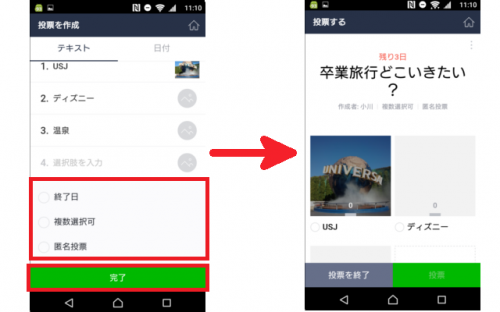LINEの投票(アンケート機能)の使い方と回答者にはどう表示される?
- 2016/10/16
- LINE
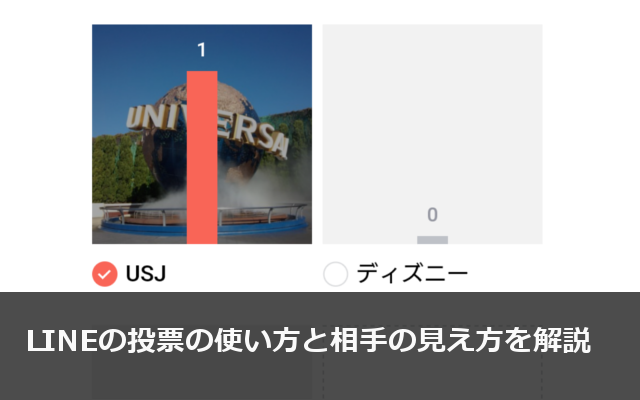
LINEグループトークの投票(アンケート機能)の使い方と相手の見え方を解説
先日のアップデートで、LINEグループトークにアンケート機能がつきましたね。これはTwitterで言うところの投票機能のことです。
これを使うことで飲み会の日程を聞いたり、卒業旅行の行き先を相談したり、またまた「私はこの先どうしたらいい?」といった人生相談や「告白するべき?しないべき?」といった恋愛相談までデキちゃいます。
今のところグループメンバーのみの機能とはなりますが、便利なのでぜひ使ってみてください。ちなみにiPhoneでもAndroidでも使えます。
投票(質問)を登録するには
ではさっそく使い方です。まず投票の新規登録の方法です。
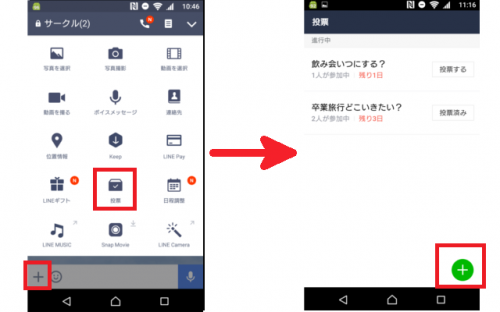
グループトークを開いて、「+」をタップし、「投票」を押します。右下の「+」をタップします。初めての質問なら最初から質問入力フォームが開きます。
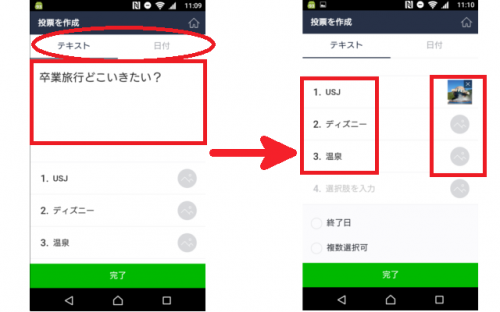
テキストか日付かを選びます。テキストと日付の違いは下記の通り。
テキスト・・・文章による質問
日付・・・スケジュール調整
ここではテキストを選んで、例として「卒業旅行どこいきたい?」という質問にしてみましょう。次に回答の選択肢を作ります。右のアイコンをタップすると写真を入れてよりわかりやすくすることもできます。
終了日・・・質問の締切日を設定できます。10日後まで設定できます。
複数選択可・・・複数投票が可能となります。
匿名投票・・・チェックを入れると誰が何に投票したかわかりません。匿名だと本音での投票されやすくなりますね。
完了をタップすると質問の登録が完了します。
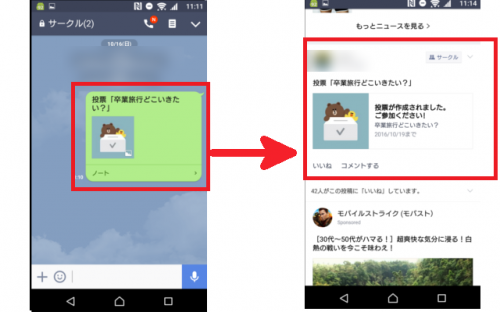
トーク欄やタイムラインに投票が送られます。タイムラインに投稿されるので誰でも見られるの!?と焦りますが、ちゃんとグループメンバーしか見れないようになっていますので安心してください。
投票の仕方
投票を登録された友だちはどう投票するか見ていきましょう。
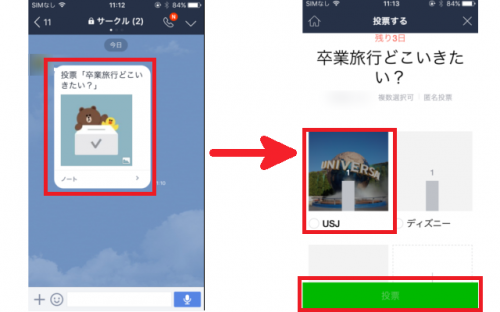
トーク画面やタイムラインに投票が通知されますので開けます。その後、投票したい選択肢を選んで「投票」をタップします。これだけで投票が完了です。
ちなみに「選択肢を追加」を押すと選択肢を増やすこともできます。
投票した内容は質問者にバレる?相手にはどう見える?
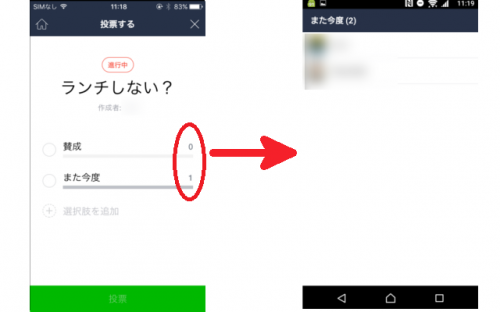
誰がどれに投票したかは質問内容横の数字をタップすればわかるようになっています。これは質問者じゃなくてもグループメンバーであれば見ることができます。
しかし、質問の登録時に「匿名投票」にチェックを入れていると誰が投票したかはわかりません。質問の作成者であっても誰が何に投票したかわかりません。しかし、問題は「匿名投票」なのかどうかが質問者じゃないとわからないところは問題ですね。
今後アップデートされるのを期待しましょう。または質問内容に匿名かどうかを明記しておくといいですね。
こちらにより詳しく書きました。
LINE投票(アンケート機能)は誰が何に投票したかバレるか調べてみた
まとめ
いかがでしたでしょうか。LINEの新機能グループトークの投票機能(質問機能)。使いこなすとかなり便利そうなので一度使ってみてください。